プロセッサーの取り外し
このセクションの手順に従って、プロセッサーを取り外します。この作業には、Torx T20 ドライバーが必要です。
このタスクについて
このタスクの実行は、Lenovo Service によって認定済みのトレーニングを受けた技術員が行う必要があります。適切なトレーニングおよび認定を受けずに部品の取り外しまたは取り付けを行わないでください。
安全に作業を行うために、取り付けのガイドラインおよび 安全検査のチェックリストをお読みください。
サーバーと周辺機器の電源をオフにし、電源コードとすべての外部ケーブルを取り外します。サーバーの電源をオフにするを参照してください。
静電気の影響を受けやすいコンポーネントは取り付け時まで帯電防止パッケージに収め、システム停止やデータの消失を招く恐れのある静電気にさらされないようにしてください。また、このようなデバイスを取り扱う際は静電気放電用リスト・ストラップや接地システムなどを使用してください。
プロセッサー 1 を取り外すと、システムは出荷時のデフォルト UEFI 設定をロードします。この場合は、プロセッサーを取り外す前に UEFI 設定をバックアップしてください。
手順
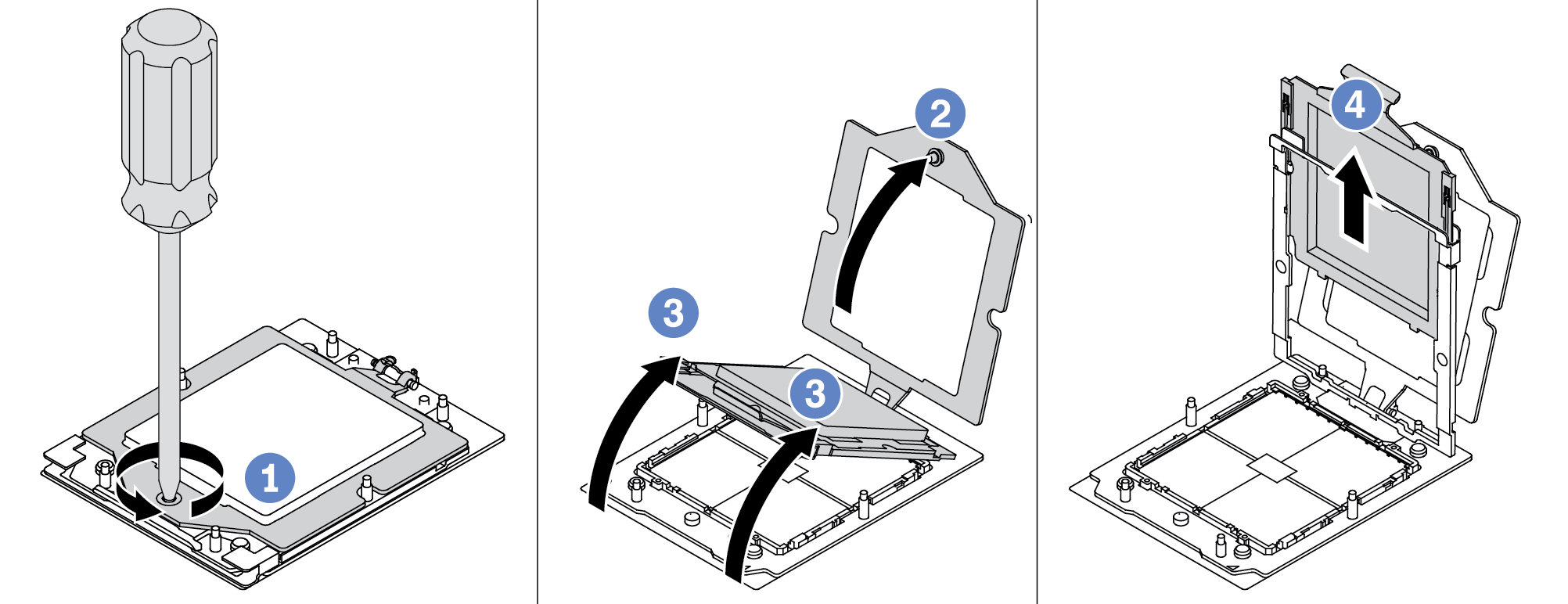
- Torx T20 ドライバーを使用してねじを緩めます。
- 保持フレームを図に示されている方向に少し持ち上げます。
- レール・フレームを図に示されている方向に少し持ち上げます。レール・フレーム内のプロセッサーはバネ仕掛けになっています。
- プロセッサー・キャリアの青色のタブを持って、プロセッサー・キャリアをスライドさせてレール・フレームから出します。
完了したら
新しいプロセッサーを取り付ける場合、プロセッサーの取り付けを参照してください。
プロセッサーを取り付けない場合、プロセッサー・ソケットをソケット・カバーで覆ってプロセッサー・フィラーを取り付けます。
図 2. プロセッサー・フィラーの取り付け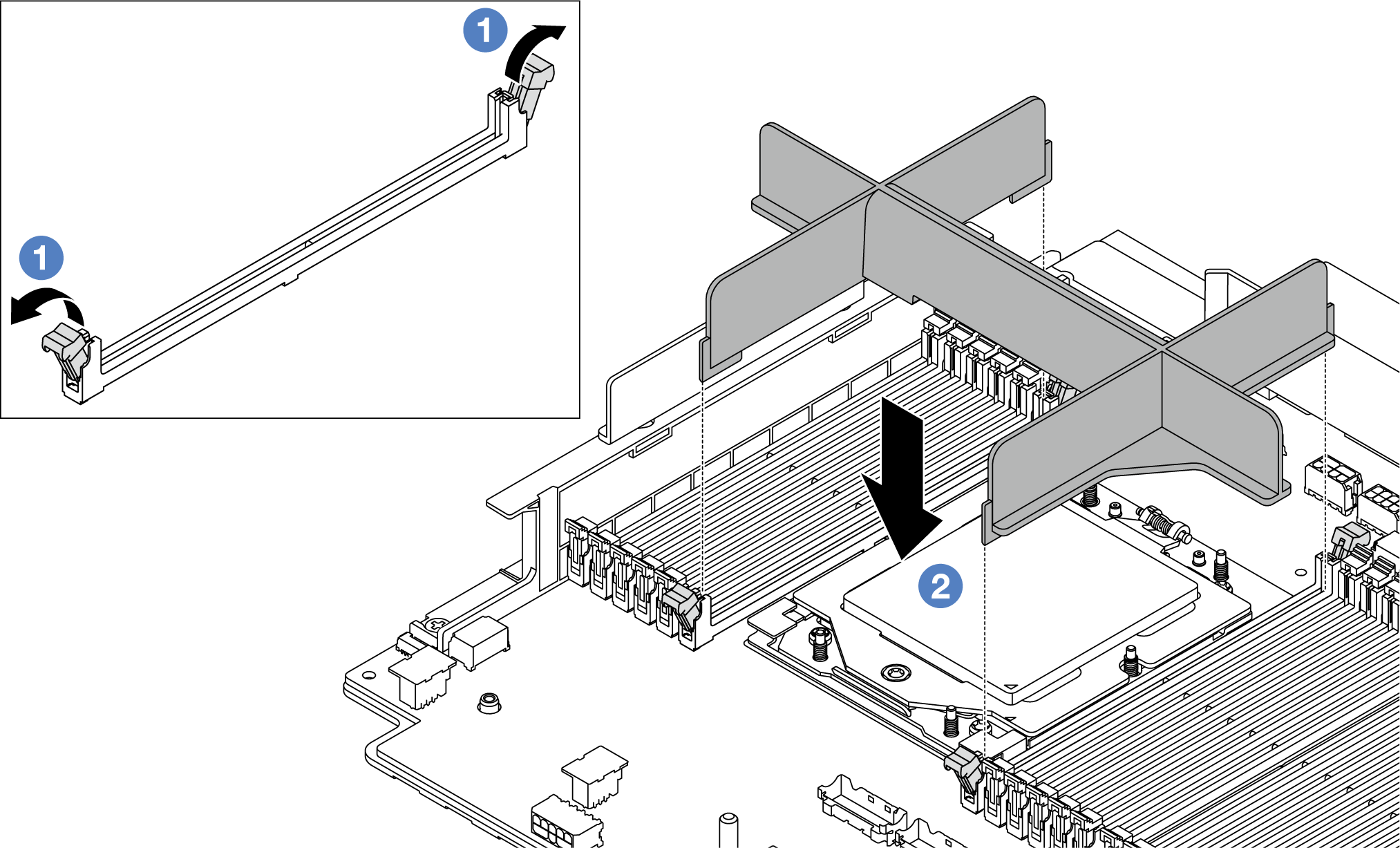
プロセッサーの左右の隣のメモリー・モジュール・スロットの両端にある保持クリップをそっと開きます。
プロセッサー・フィラーをスロットに位置合わせし、両手でスロットにプロセッサー・フィラーを慎重に配置します。プロセッサー・フィラーがスロットにはまるまで、強く真っすぐに押し下げて、スロットに取り付けます。
コンポーネントまたはオプション装置を返却するよう指示された場合は、すべての梱包上の指示に従い、提供された配送用の梱包材がある場合はそれを使用してください。
デモ・ビデオ